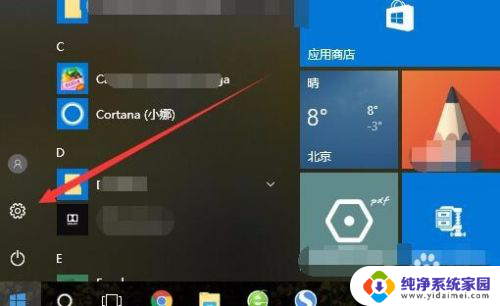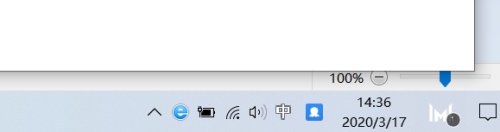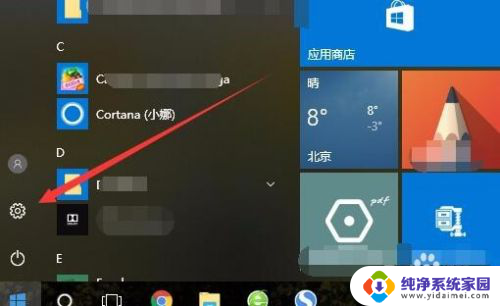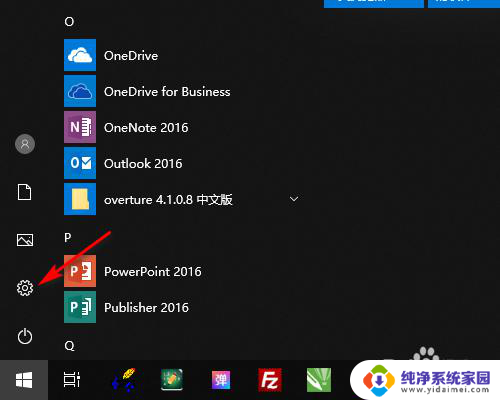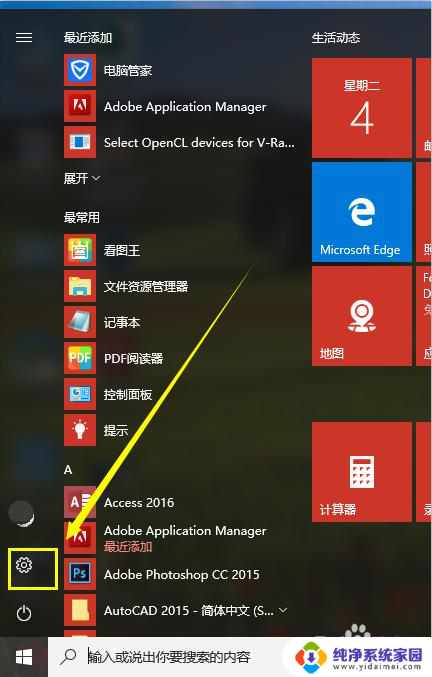win10怎么把任务栏展开 Win10任务栏怎么展开全部图标
更新时间:2023-09-13 18:00:03作者:yang
win10怎么把任务栏展开,Win10作为目前最受欢迎的操作系统之一,其任务栏的使用也备受关注,任务栏作为桌面的重要组成部分,提供了快速访问常用程序和管理窗口的便利。有时我们可能会遇到任务栏图标被折叠在一起,导致使用不便的情况。如何将Win10任务栏展开,显示全部图标呢?在本文中我们将探讨这个问题,并分享一些简单而有效的方法,帮助您更好地使用和管理Win10任务栏。
具体步骤:
1第1步,在屏幕左下角位置我们点击Win10图标。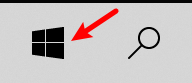
2.第2步,然后我们点击设置按钮,如下图所示。
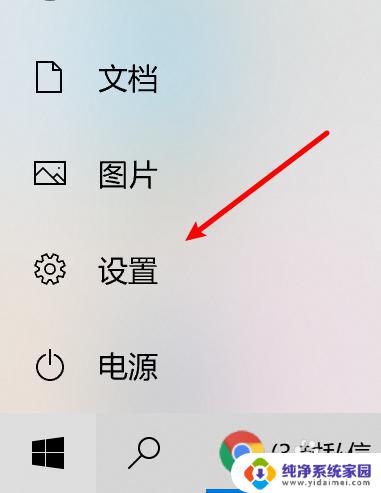
3.第3步,在设置界面中我们选择个性化设置。
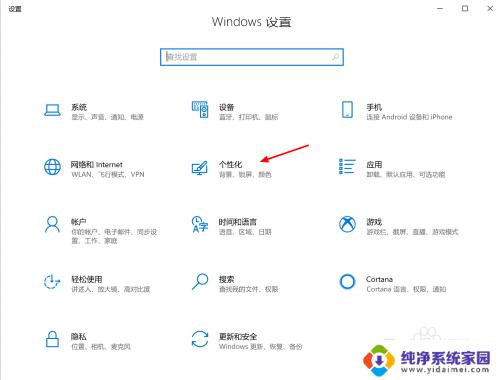
4.第4步,在个性化设置界面中我们点击任务栏按钮。
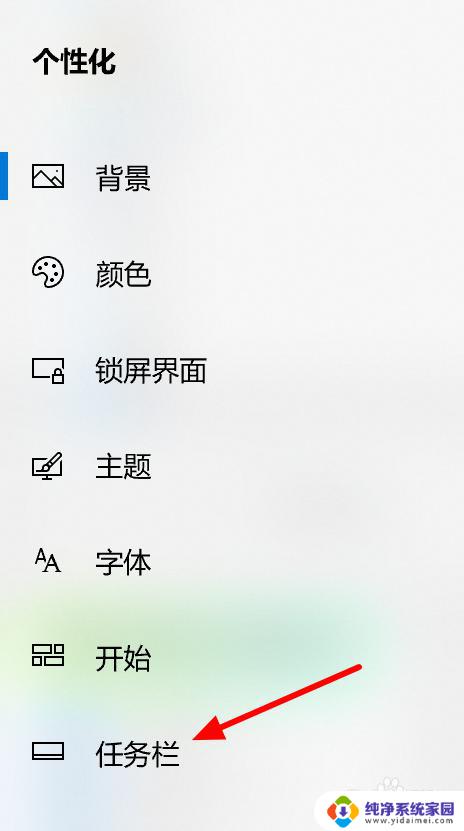
5.第5步,在任务栏设置界面将“合并任务栏按钮”修改为“从不”即可。

以上是关于如何展开Win10任务栏的全部内容的说明,如果您遇到这种情况,可以按照本文提供的方法进行解决,希望这篇文章能对您有所帮助。